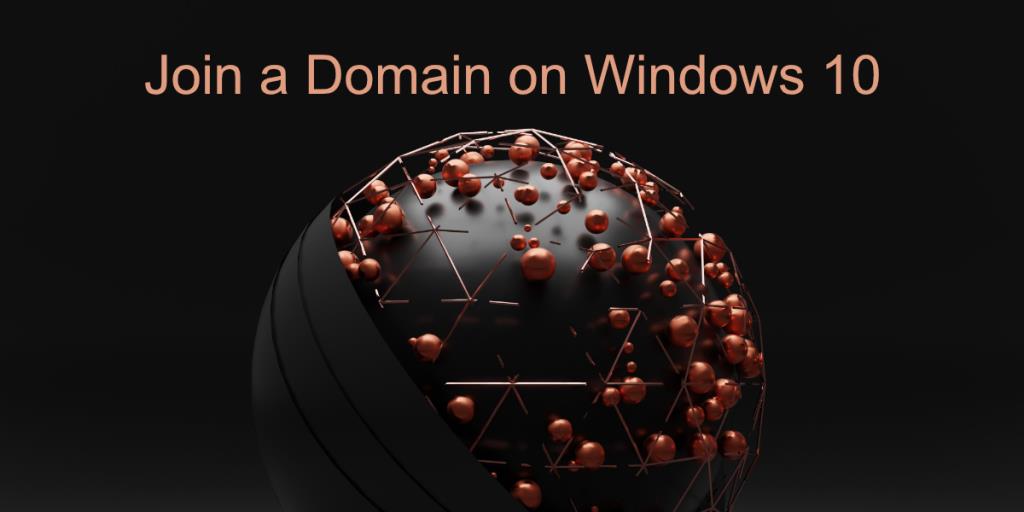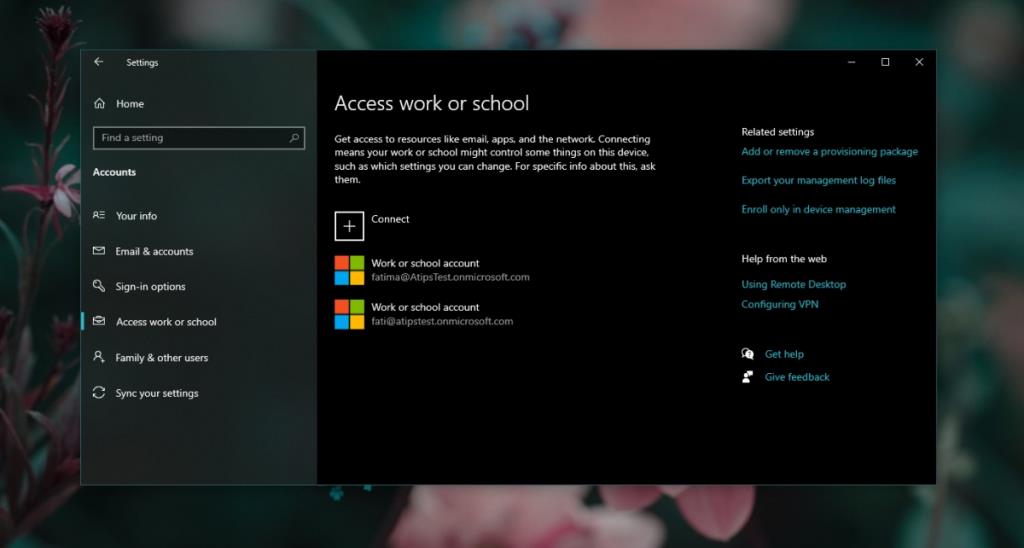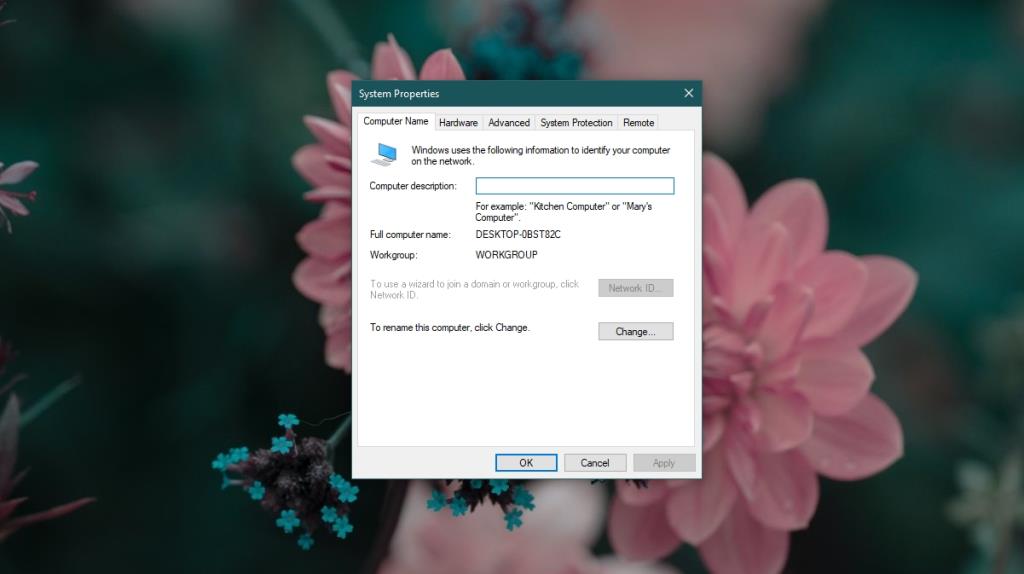Pengguna Windows 10 boleh dikonfigurasikan pada domain; domain ialah rangkaian yang pengguna boleh sertai atau konfigurasikan. Rangkaian memudahkan untuk mengurus berbilang sistem, menggunakan perisian, mengurus kemas kini dan banyak lagi. Windows 10 Pro ialah edisi Windows yang patut anda gunakan jika anda akan menggunakan OS sebagai pengguna domain tetapi, anda juga menyertai domain pada Windows 10 home.
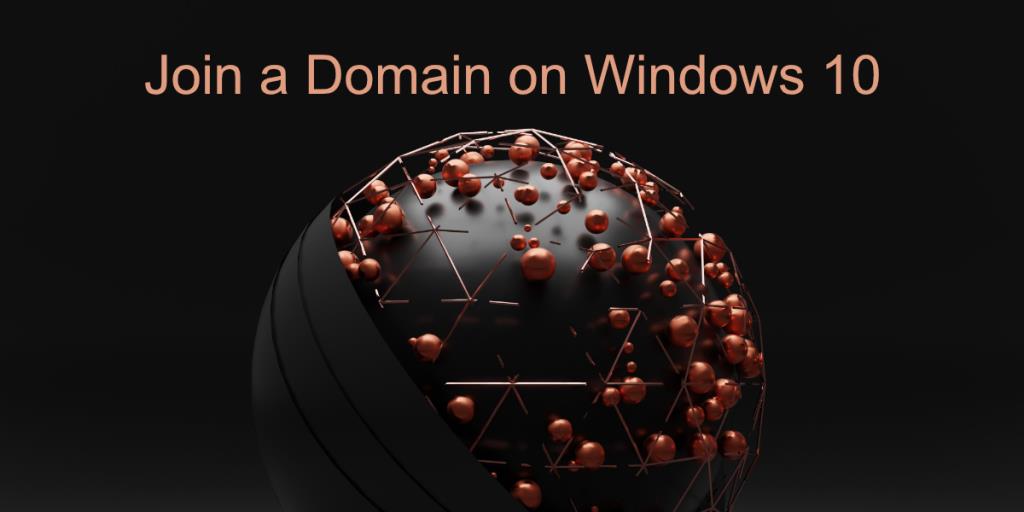
Sertai domain pada Windows 10
Untuk menyertai domain, anda perlu mengkonfigurasinya secara manual dan anda mesti tahu domain apa yang anda ingin sertai. Terdapat pelbagai cara untuk menyertai domain pada Windows 10. Anda mesti disambungkan ke rangkaian yang membolehkan anda mengakses domain tersebut. Ini mungkin internet atau mungkin rangkaian tempatan yang anda mesti sambungkan.
1. Sertai domain - apl Tetapan
Untuk menyertai domain daripada apl Tetapan, ikut langkah ini.
- Buka apl Tetapan dengan pintasan papan kekunci Win+I.
- Pergi ke Akaun.
- Pergi ke tab Akses kerja dan sekolah.
- Klik butang Sambung.
- Log masuk ke akaun.
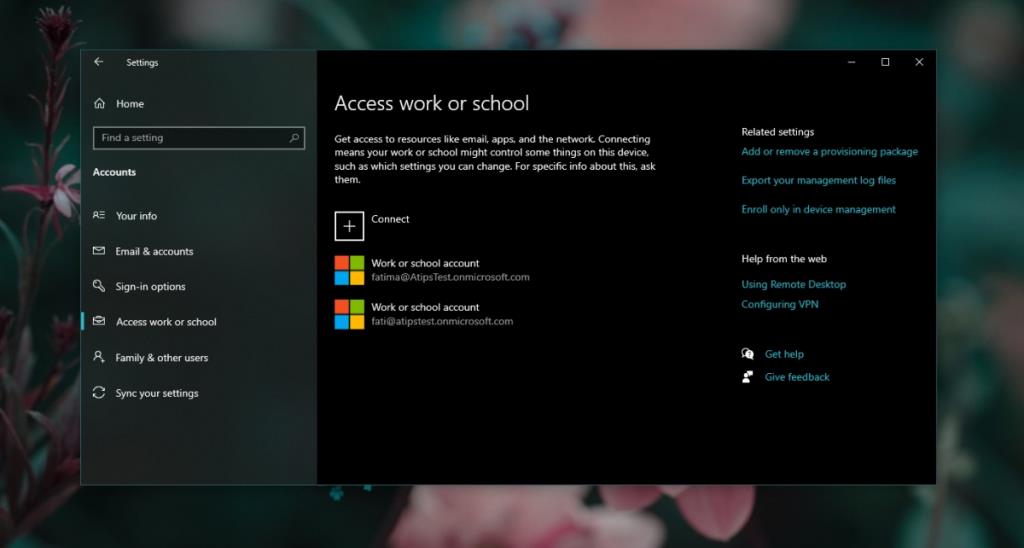
2. Sertai domain – Panel Kawalan
Anda boleh menyertai domain daripada Panel Kawalan . Tetapan tidak boleh diakses secara langsung tetapi prosesnya mudah tanpa mengira.
- Buka Penjelajah Fail.
- Tampal ini dalam bar lokasi:
explorer shell:::{BB06C0E4-D293-4f75-8A90-CB05B6477EEE} dan ketik Enter.
- Klik Tukar tetapan di sebelah Nama komputer.
- Dalam tetingkap yang terbuka, pergi ke tab Nama komputer.
- Klik ID Rangkaian.
- Masukkan domain yang anda ingin sertai.
- Ikut arahan pada skrin untuk menyertai domain.
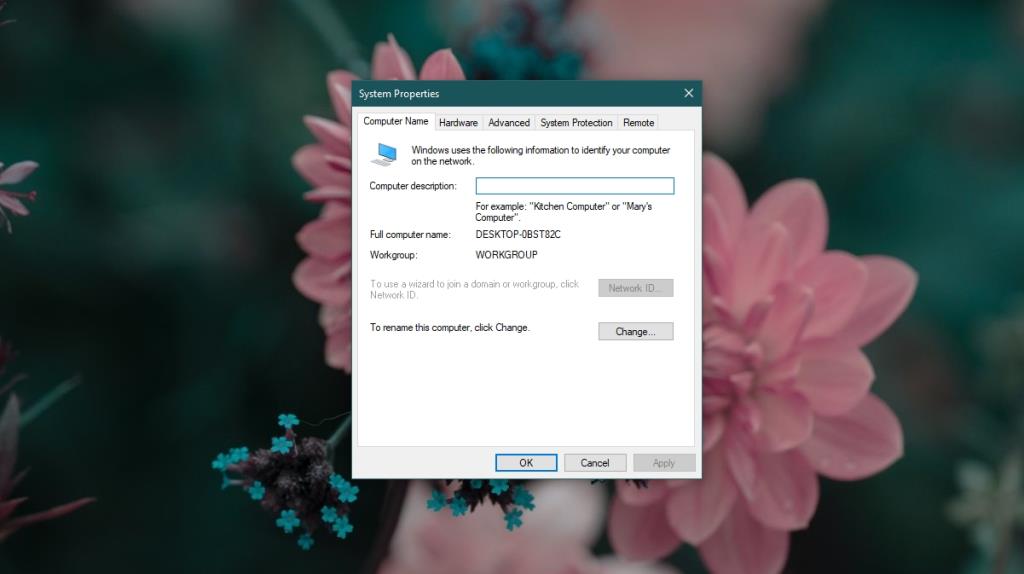
3. Sertai domain – Prompt Perintah
Untuk menyertai domain melalui Command Prompt, ikut langkah ini.
- Buka Prompt Perintah dengan hak pentadbir.
- Jalankan arahan berikut;
netdom /domain:DomainName /user:Username /password:YourPassword member /joindomain
- Gantikan Nama Domain dengan nama domain yang anda ingin sertai.
- Gantikan Nama Pengguna dengan nama pengguna anda.
- Gantikan Kata Laluan Anda dengan kata laluan ke akaun anda.
- Gantikan nama Komputer dengan nama komputer anda (anda boleh mencarinya daripada apl Tetapan).
- Komputer anda akan ditambahkan pada domain.
Kesimpulan
Windows 10 Home dan Windows 10 S tidak menyokong penyertaan domain. Dengan Windows 10 Home, anda boleh menyertai rangkaian sekolah atau kerja tetapi pilihan itu hanya berfungsi daripada apl Tetapan. Pilihan Panel Kawalan untuk menyertai rangkaian dilumpuhkan pada Windows 10 Home. Kaedah Prompt Perintah akan berfungsi pada Windows 10 Home dan Pro tetapi tiada kaedah akan berfungsi pada Windows S. Anda perlu bertukar kepada sama ada Windows 10 Home atau Windows 10 Pro. Suis tidak akan percuma iaitu, anda perlu membeli versi Windows yang anda mahu gunakan. Jika anda membuat suis, anda harus memilih Windows 10 Pro.